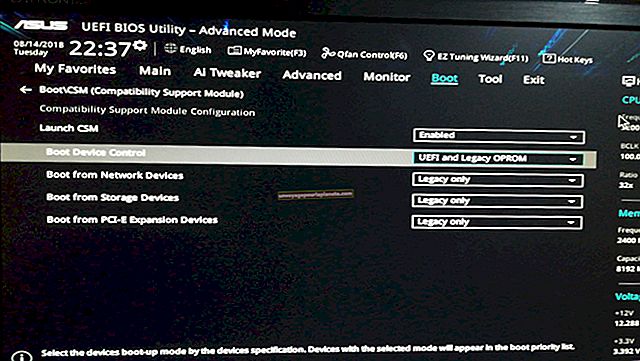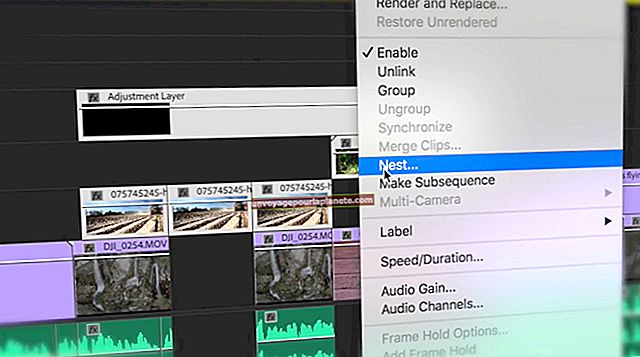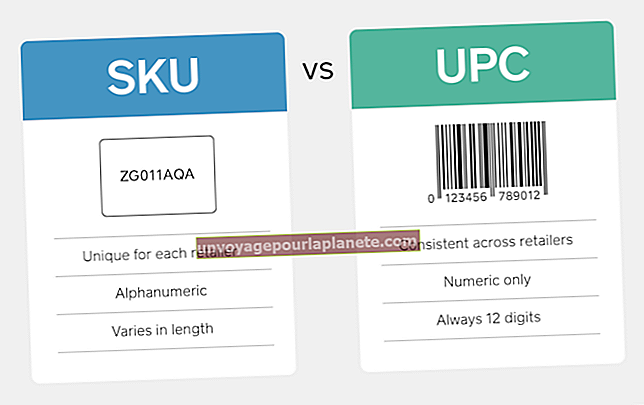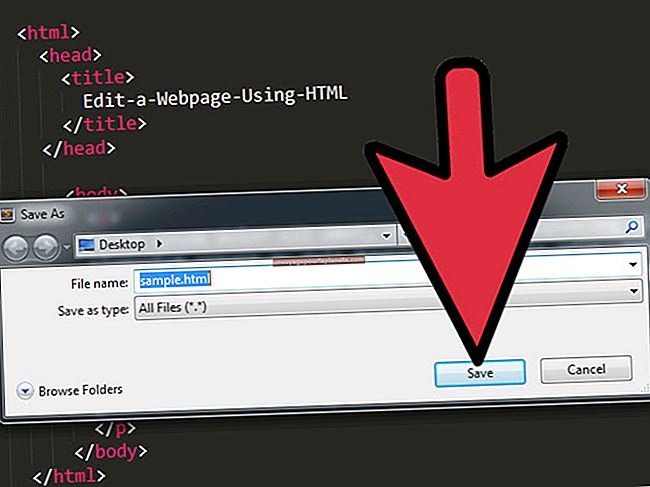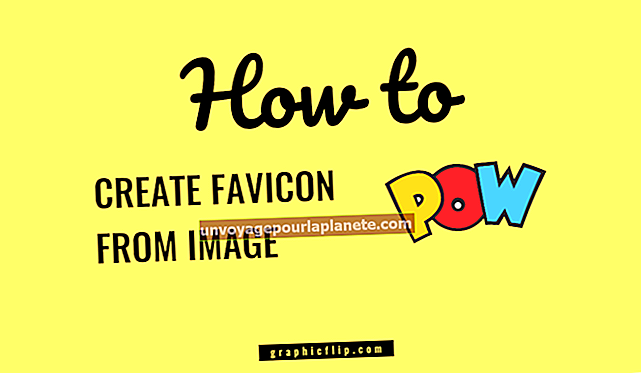Com afegir una signatura automàtica a Microsoft Word
Les signatures validen un document mostrant que l’heu recolzat manualment amb la vostra signatura escrita o digital. Microsoft Word 2013 no afegirà la vostra signatura automàticament a tots els documents, perquè la sessió en un document només s'ha de produir quan confirmeu que està completament personalitzat. A més, afegir una signatura digital finalitza el document per evitar una nova edició. Tot i això, podeu configurar Word per afegir signatures amb el mínim esforç.
Addició de signatures digitals
Cal que deseu el document abans d’afegir una signatura digital. Un cop desat, podeu fer clic a "Fitxer | Informació | Protegir document | Afegiu una signatura digital" per obrir el quadre de diàleg Signar. Si feu clic a "Signa", s'afegeix la vostra signatura i el document només és de lectura. Aquest diàleg també us permet establir un tipus de compromís, com ara "Aquest document s'ha creat i aprovat", la finalitat de signar-lo i informació addicional sobre el signant.
Ús de la correcció automàtica per afegir signatures
Després d'afegir manualment una signatura a un document, ressalteu el fitxer d'imatge i el text pertinent que l'envolti. Feu clic a "Fitxer | Opcions | Proves | Opcions de correcció automàtica". Introduïu una frase de drecera al camp "Substitueix" i feu clic a "D'acord". Aquesta frase no hauria de ser una paraula real; en lloc d'això, utilitzeu alguna cosa com "addig". Un cop configurada, cada vegada que escriviu aquesta frase, la vostra signatura s'introdueix automàticament al document. Aquest mètode no converteix el document en format de només lectura, de manera que es pot produir una posterior edició. Tot i això, podeu fer clic a "Fitxer | Informació | Protegeix el document | Marca com a final" per fer-lo només de lectura.